- Lai arī Steam ir iecienīta datoru spēļu platforma, daudzi lietotāji sūdzējās, ka nevar palaist nevienu spēli.
- Tas var notikt ar jebkuru spēlētāju, jo spēļu bibliotēka, iespējams, nav iestatīta pareizi.
- Jums vajadzētu izmantot uzticamu trešās puses rīksatjaunināt visus draiverus automātiski.
- Jūsu faili var būt bojāti, tāpēc noteikti pārbaudiet spēļu mapju integritāti.

Šī programmatūra novērsīs izplatītākās datora kļūdas, pasargās jūs no failu zaudēšanas, ļaunprātīgas programmatūras, aparatūras kļūmes un optimizēs datoru maksimālai veiktspējai. Labojiet datora problēmas un noņemiet vīrusus tūlīt ar trim vienkāršām darbībām
- Lejupielādējiet Restoro datoru labošanas rīku kas nāk ar patentēto tehnoloģiju (patents pieejams šeit).
- Klikšķis Sāciet skenēšanu lai atrastu Windows problēmas, kas varētu izraisīt problēmas ar datoru.
- Klikšķis Labot visu lai novērstu problēmas, kas ietekmē datora drošību un veiktspēju
- Restoro ir lejupielādējis 0 lasītāji šomēnes.
Tvaiks ir vispopulārākā digitālās izplatīšanas platforma personālajiem datoriem spēles ar miljoniem aktīvo lietotāju.
Diemžēl daži no šiem lietotājiem ir ziņojuši, ka Steam spēles netiek palaistas Windows 10, tāpēc vai varat kaut ko darīt, lai novērstu šo problēmu?
Lietotāji ziņo, ka nevar atskaņot nevienu spēle Steam, un daži no viņiem ir ziņojuši, ka trūkst izpildāmā faila kļūda.
Tā ir liela problēma, jo nevarēsiet piekļūt nevienam no Tvaiks spēles, kuras iegādājāties, taču ir dažas darbības, kuras varat darīt, ja pamanāt, ka Steam spēle netiks palaista.
Daudzi Windows 10 lietotāji spēlē Tvaiks spēles regulāri, bet dažreiz problēmas ar Tvaiks var rasties. Runājot par jautājumiem, šeit ir dažas izplatītākās lietotāju ziņotās problēmas:
- Tvaiks spēles netiek palaistas - Šī ir izplatīta problēma, un to parasti attiecina uz jūsu pretvīrusu programmatūru. Vienkārši pievienojiet Tvaiks pie izņēmumu saraksta un pārbaudiet, vai tas palīdz.
- Tvaiks nepalaidīs nevienu spēles - Vēl viena salīdzinoši izplatīta problēma ar Tvaiks. Ja nevienu nevarat palaist spēles, problēma, iespējams, ir saistīta ar trešo pušu lietojumprogrammām jūsu datorā. Vienkārši noņemiet problemātiskās lietojumprogrammas, un problēma ir jāatrisina.
- Tvaiks Gatavošanās palaist cilpu - Dažreiz, mēģinot palaist, jūs varat aizķerties ar Sagatavošanās ziņojuma palaišanai Tvaiks spēles. Ja tas notiek, noteikti instalējiet nepieciešamos Visual C ++ komponentus.
- Tvaiks spēlē neizdevās palaist kļūdas kodu 80 - Dažreiz kļūdas var parādīties, mēģinot pārliecināties spēles. Ja tas notiks, atjauniniet savu grafikas kartevadītājiem un pārbaudiet, vai tas palīdz.
- Tvaiks spēle neizdevās sākt trūkst izpildāmā - Šī problēma var rasties, ja jūsu spēles faili ir bojāti. Lai novērstu problēmu, pārbaudiet spēles kešatmiņas integritāti un mēģiniet palaist spēle atkal.
- Tvaiks spēle saka, ka darbojas, bet neatvērsies - Pēc lietotāju domām, dažreiz spēles var nemaz neatvērt. Tomēr jums vajadzētu būt iespējai novērst šo problēmu, izmantojot šajā rakstā sniegtos risinājumus.
Ko es varu darīt, ja Steam spēles netiek palaistas?
1. Pārvietojiet instalētās spēles uz citu vietu
- Sākt Tvaiks.
- Dodieties uz savu spēļu bibliotēku un atrodiet mazāko spēle ka esat instalējis, un noklikšķiniet ar peles labo pogu.
- Iet uz Cilne Vietējie faili un noklikšķiniet uz Pārlūkot vietējie faili.
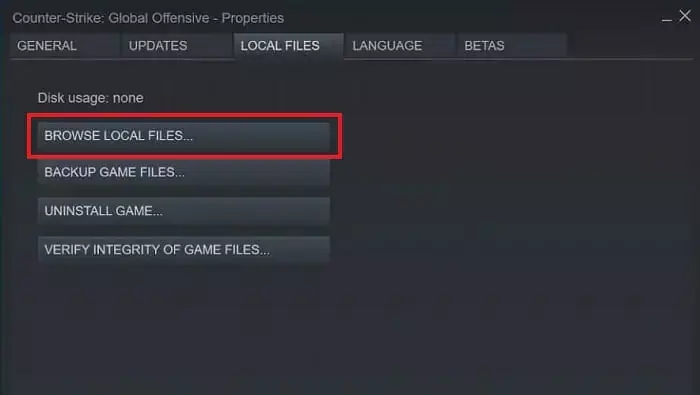
- Pārbaudiet, vai spēles ir instalētas sadaļā Tvaiks.
- Atlasiet steamapps, izvēlieties biežiun noklikšķiniet uz [Spēles nosaukums].
- Ja spēles mapi nevar atvērt, jums jāpārbauda spēles failu integritāte. Tas atkārtoti lejupielādēs spēle uz noklusējuma atrašanās vietu.
- Kad esat atkārtoti lejupielādējis spēles, izmantojiet Pārvietot instalēšanas mapi iespēja migrēt spēles uz citu vietu.
- Atkārtojiet iepriekš minētās darbības visām Steam spēlēm, kuras netiek palaistas.
Neobligāti: Ja jūsu Steam spēles netiek palaistas, jums tās jāpārvieto uz citu disku. Šis ir diagnostikas solis, kas apstiprinās, vai problēma ir jūsu krātuves risinājumā.
2. Atjauniniet grafikas kartes draiverus
Pēc lietotāju domām, jūs, iespējams, varēsit novērst šo problēmu, vienkārši atjauninot grafikas karti vadītājiem.
Jūsu vadītājiem ir galvenā sastāvdaļa, un, ja ar tām ir kādas problēmas, Tvaiks spēles, iespējams, nevarēs palaist.
Lai novērstu problēmu, ieteicams atjaunināt grafisko karti vadītājiem. Lai to izdarītu, jāatrod grafiskās kartes modelis un jālejupielādē jaunākais vadītājiem par to no ražotāja vietnes.
Ja tas šķiet pārāk sarežģīti, visu atjaunināšanai vienmēr varat izmantot trešo pušu rīkus vadītājiem automātiski datorā.
 Draiveri ir svarīgi jūsu personālajam datoram un visām programmām, kuras lietojat katru dienu. Ja vēlaties izvairīties no avārijām, sasalšanas, kļūdām, aizkavēšanās vai citām problēmām, tās būs jāatjaunina.Nepārtraukta draiveru atjauninājumu pārbaude prasa daudz laika. Par laimi, jūs varat izmantot automatizētu risinājumu, kas droši pārbaudīs jaunus atjauninājumus un tos viegli pielietos, un tāpēc mēs ļoti iesakām DriverFix.Lai droši atjauninātu draiverus, veiciet šīs vienkāršās darbības:
Draiveri ir svarīgi jūsu personālajam datoram un visām programmām, kuras lietojat katru dienu. Ja vēlaties izvairīties no avārijām, sasalšanas, kļūdām, aizkavēšanās vai citām problēmām, tās būs jāatjaunina.Nepārtraukta draiveru atjauninājumu pārbaude prasa daudz laika. Par laimi, jūs varat izmantot automatizētu risinājumu, kas droši pārbaudīs jaunus atjauninājumus un tos viegli pielietos, un tāpēc mēs ļoti iesakām DriverFix.Lai droši atjauninātu draiverus, veiciet šīs vienkāršās darbības:
- Lejupielādējiet un instalējiet DriverFix.
- Palaidiet lietojumprogrammu.
- Pagaidiet, līdz DriverFix nosaka visus jūsu kļūdainos draiverus.
- Tagad programmatūra parādīs visus draiverus, kuriem ir problēmas, un jums vienkārši jāizvēlas tie, kurus vēlaties labot.
- Pagaidiet, līdz DriverFix lejupielādē un instalē jaunākos draiverus.
- Restartēt lai izmaiņas stātos spēkā.

DriverFix
Draiveri vairs neradīs nekādas problēmas, ja šodien lejupielādēsit un izmantosit šo jaudīgo programmatūru.
Apmeklējiet vietni
Atruna: lai veiktu dažas konkrētas darbības, šī programma ir jāatjaunina no bezmaksas versijas.
2. Pārbaudiet pretvīrusu programmatūru
Dažos gadījumos, Tvaiks spēles nevar palaist jūsu pretvīrusu programmatūras dēļ. Lai novērstu šo problēmu, pārliecinieties, vai spēle, kuru mēģināt palaist, un visa tā Tvaiks katalogs tiek pievienots jūsu mapes izslēgšanas sarakstam antivīruss.
Turklāt varat mēģināt atspējot noteiktas pretvīrusu funkcijas vai atspējot antivīruss pilnībā un pārbaudiet, vai tas palīdz.
Dažos gadījumos, iespējams, būs pilnībā jāinstalē antivīruss lai novērstu problēmu ar Tvaiks spēles.
Ja noņemat antivīruss atrisina problēmu, mums jāiesaka pāriet uz citu antivīrusu risinājumu.
Dažām pretvīrusu programmatūrām ir spēļu režīma funkcija, kas ļauj palaist jūsu spēles bez jūsu iejaukšanās antivīruss, tāpēc noteikti izmēģiniet to.
⇒Iegūstiet ESET Smart Security
3. Dzēst / pārvietot failu GameOverlayRenderer64.dll
Pēc lietotāju domām, dažreiz daži faili var izraisīt problēmas ar Tvaiks spēles un neļauj tām palaist. Tomēr jūs varat novērst šo problēmu, vienkārši noņemot vienu problemātisku failu.
Vairumā gadījumu problemātiskais fails ir GameOverlayRenderer64.dll, un, lai novērstu problēmu, jums tas jānoņem.
Alternatīvi, jūs varat vienkārši pārvietot failu uz citu vietu, un tādējādi tiks iegūti tie paši rezultāti. Paturiet prātā, ka tas ir tikai risinājums, taču tas darbojas pēc lietotāju domām, tāpēc noteikti izmēģiniet to.
4. Jauniniet Rivatuner statistikas serveri
Ja Tvaiks spēles neizdodas palaist jūsu Windows 10 datorā, iespējams, problēma ir saistīta ar trešo pušu lietojumprogrammām.
Daudzi lietotāji apgalvo, ka problēma bija Rivatuner Statistics Server, taču problēma tika atrisināta pēc tās atjaunināšanas.
Ja nezināt, šī lietojumprogramma ir daļa no MSI pēcdedzinātājs programmatūru un atjauninot programmatūru Afterburner, jūs atjaunināsiet arī Rivatuner Statistics Server.
Tas ir ilgtermiņa risinājums, tāpēc, ja jums rodas šī problēma, noteikti izmēģiniet to.
6. Pārbaudiet, vai nav problemātisku lietojumu
Palaidiet sistēmas skenēšanu, lai atklātu iespējamās kļūdas

Lejupielādējiet Restoro
Datora labošanas rīks

Klikšķis Sāciet skenēšanu lai atrastu Windows problēmas.

Klikšķis Labot visu lai novērstu problēmas ar patentēto tehnoloģiju.
Palaidiet datora skenēšanu ar Restoro Repair Tool, lai atrastu kļūdas, kas izraisa drošības problēmas un palēninājumus. Pēc skenēšanas pabeigšanas labošanas process bojātos failus aizstās ar svaigiem Windows failiem un komponentiem.
Pēc lietotāju domām, dažreiz trešo pušu lietojumprogrammas var izraisīt šo un citu kļūdas parādīties. Ja jums ir problēmas ar Tvaiks spēles, pie vainas var būt trešās puses lietojumprogramma.
Lietotāji ziņoja, ka Razer Synapse izraisīja šīs problēmas parādīšanos, un, lai novērstu problēmu, ieteicams izslēgt lietojumprogrammu pirms spēle.
Tomēr jūs joprojām varat izmantot programmatūru, ja to startējat pēc programmatūras palaišanas spēle. Vēl viena lietojumprogramma, kas var izraisīt problēmu, ir Logitech Joystick Utility, tāpēc jums, iespējams, būs jāatspējo.
Dažos gadījumos vienīgais veids, kā novērst problēmu, ir problemātiskās lietojumprogrammas noņemšana.
Ir vairāki veidi, kā to izdarīt, un labākais ir izmantot atinstalētāja programmatūru, jo tas noņems visus failus un reģistra ierakstus, kas saistīti ar problemātisko lietojumprogrammu.
Pēc problemātiskās lietojumprogrammas noņemšanas ar uzticamu atinstalētāja programmatūru problēma ir pilnībā jāatrisina.
⇒Iegūstiet IObit atinstalētāju 10 Pro
7. Instalējiet nepieciešamos Visual C ++ komponentus
Ja noteikti Tvaiks spēles nedarbosies, problēma varētu būt trūkstošie Visual C ++ komponenti.
Lielākajai daļai spēļu ir nepieciešami Visual C ++ Redistributables, lai palaistu, un, lai novērstu problēmu, jāinstalē trūkstošie Visual C ++ komponenti.
Tas ir salīdzinoši vienkārši izdarāms, un to varat izdarīt, dodoties uz spēles instalācijas direktoriju un meklējot mapi _CommonRedistvcredistfolder.
Kad esat iekļuvis vcredist direktorijā, redzēsit divus iestatīšanas failus. Palaidiet tos abus, lai instalētu nepieciešamos komponentus.
Pēc nepieciešamo komponentu instalēšanas spēle jāsāk bez problēmām.
8. Pārbaudiet spēles failu integritāti
- Atveriet savu spēļu bibliotēku un atrodiet problemātisko spēli. Ar peles labo pogu noklikšķiniet uz tā un izvēlieties Rekvizīti no izvēlnes.
- Virzieties uz Vietējie faili cilni un noklikšķiniet Pārbaudiet spēles failu integritāti.

- Tagad sāksies verifikācijas process. Paturiet prātā, ka tas var aizņemt mazliet, tāpēc esiet pacietīgs un nepārtrauciet procesu.
Pēc verifikācijas procesa beigām mēģiniet vēlreiz palaist spēli.
Pēc lietotāju domām, ja Steam spēles netiks palaistas, iespējams, varēsit novērst problēmu, pārbaudot spēļu failu integritāti.
Jūsu faili var tikt bojāti, un tas radīs problēmas ar spēli. Tomēr problēmu var novērst, vienkārši pārbaudot spēles failu integritāti.
9. Palaidiet spēli saderības režīmā
- Atrodiet spēles .exe failu, ar peles labo pogu noklikšķiniet uz tā un izvēlieties Rekvizīti.
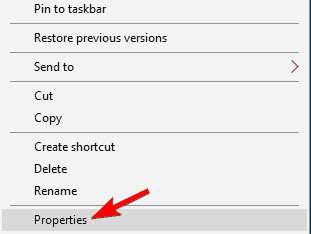
- Pārejiet uz Saderība cilni un pārbaudiet Palaidiet šo programmu saderības režīmā.
- Atlasiet vajadzīgo Windows versiju un noklikšķiniet uz Piesakies un labi lai saglabātu izmaiņas.
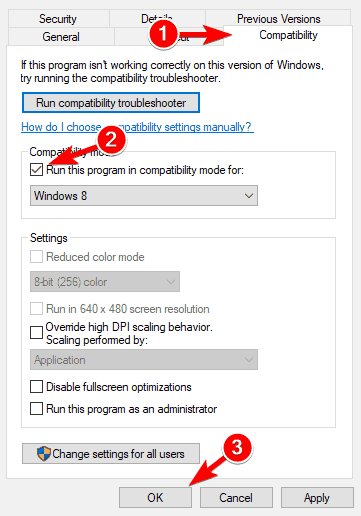
Atsevišķu Steam spēļu problēmas varat novērst, vienkārši palaižot tās saderības režīmā.
Ja neesat pazīstams, izmantojot saderības režīmu, varat novērst dažādas problēmas ar vecākām spēlēm un palaist tās datorā.
Lai gan šī funkcija ir paredzēta vecākām spēlēm, tā var labi darboties arī ar jaunākām spēlēm. Pēc tam mēģiniet vēlreiz sākt spēli un pārbaudiet, vai problēma ir atrisināta.
10. Ja jūsu Steam spēles nesākas, sāciet no nulles
- Sākt Tvaiks un dodieties uz savu Bibliotēka.
- Ar peles labo pogu noklikšķiniet uz a spēle, atlasiet Pārvaldītun izvēlieties Atinstalēt.
- Atkārtojiet visas instalētās spēles.
- Atvērt Vadības panelis, un dodieties uz Programmas un iespējas.
- Atrodiet Steam un atinstalējiet to.
- Pārstartējiet datoru.
- Lejupielādējiet Steam klientu no oficiālā mājas lapa.
- Instalējiet Steam un iestatiet spēļu bibliotēkas direktoriju, dodoties uz Tvaiks.
- Atlasiet Iestatījumi, iet uz Lejupielādesun izvēlieties Steam bibliotēkas mapes.

- Pārinstalējiet spēles.
Lai arī cik kardināli šis pasākums izklausās, ja jūsu Steam bibliotēkā ir kaut kas pamatīgi nepareizs, vienīgais veids, kā novērst Steam spēles nesākšanos, ir sākt no jauna.
Pārinstalējot visu, jūs pārliecināties, ka izmantojat jaunāko Steam klienta versiju un visas jūsu spēles ir instalētas pareizajās mapēs un tiek lietoti jaunākie ielāpi.
Mēs ceram, ka šis risinājums jums ir bijis noderīgs, taču, ja jums nepieciešama plašāka informācija, mēs arī aprakstījām, kā rīkoties, kad esat nevar palaist Steam spēles operētājsistēmā Windows 10, tāpēc pārliecinieties, ka esat to pārbaudījis.
Turklāt, lai iegūtu vairāk ieteikumu vai citu jautājumu, nekautrējieties piekļūt zemāk esošajai komentāru sadaļai.
 Vai jums joprojām ir problēmas?Labojiet tos ar šo rīku:
Vai jums joprojām ir problēmas?Labojiet tos ar šo rīku:
- Lejupielādējiet šo datora labošanas rīku novērtēts kā lielisks vietnē TrustPilot.com (lejupielāde sākas šajā lapā).
- Klikšķis Sāciet skenēšanu lai atrastu Windows problēmas, kas varētu izraisīt problēmas ar datoru.
- Klikšķis Labot visu lai novērstu problēmas ar patentēto tehnoloģiju (Ekskluzīva atlaide mūsu lasītājiem).
Restoro ir lejupielādējis 0 lasītāji šomēnes.
bieži uzdotie jautājumi
Tā kā, iespējams, ir problēma ar saīsni, kuru Steam ir jūsu bibliotēkā, vai arī fails ir bojāts. Lai uzzinātu, kā to novērst, skatiet mūsu noderīgs ceļvedis.
Spēļu avārijām var būt vairāki iemesli. Mūsu pilnais ceļvedis kā novērst avārijas ļaus jums atrast cēloni un to novērst.
Pārbaudiet, vai spēle ir instalēta pareizi, pārbaudot spēles failu integritāti. Pārbaudiet mūsu detalizēts ceļvedis par labākajiem risinājumiem.

![Nevar inicializēt Steam API [Steam kļūda novērsta]](/f/83bb2f5f0fc594ff142d37c517cb5a7f.webp?width=300&height=460)
